Jak přeskočit výzvu "Odeslat jako text" pro zprávy na Apple Watch

Služba Apple Watch umožňuje odesílat textové zprávy svým hlasem prostřednictvím aplikace Zprávy. Ale pokaždé, když to uděláte, bude se vás ptát, zda chcete odeslat zprávu jako text nebo jako hlasový záznam. Zde je postup, jak se zbavit této výzvy.
Když používám svůj Apple Watch k posílání textových zpráv, vždycky je chci posílat jako běžný text - nikdy nechci odesílat hlasové záznamy lidem. Takže místo toho, abych kdykoli odpověděl na tuto výzvu, nastavil (a) jsem své hodinky, aby všechny zprávy odeslaly automaticky jako text. (Samozřejmě, pokud dáváte přednost posílání hlasových zpráv, můžete jej také nastavit tak, aby to bylo nastaveno ve výchozím nastavení.)
POZNÁMKA: Nemůžete odeslat textovou zprávu jako zvuk, pokud osoba, která zprávu obdržela, nemá iPhone.
Tato volba musí být v iPhone změněna, takže na domovské obrazovce poklepejte na aplikaci "Watch".
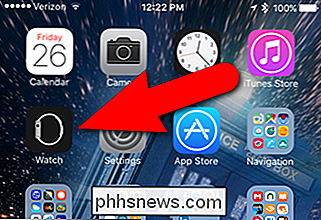
Ujistěte se, že obrazovka "Moje sledování" je aktivní. Pokud ne, klepněte na ikonu "Moje sledování" ve spodní části obrazovky.
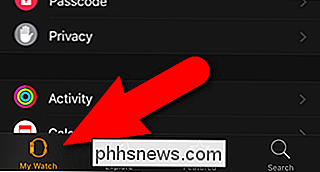
Na obrazovce Moje sledování klepněte na položku Zprávy.
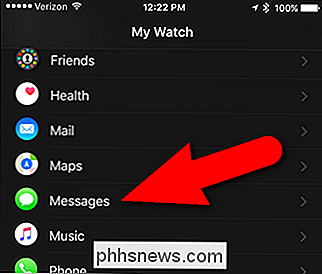
Klepněte na "Zvukové zprávy" na obrazovce "Zprávy". Aktuálně vybraná možnost se zobrazí napravo od "Zvukové zprávy".
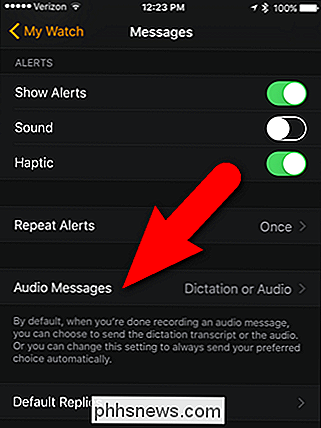
Na obrazovce "Zprávy zvuku" klepnutím na "Vždy diktovat" vždy posílejte své textové zprávy jako text nebo "Always Audio", abyste je vždy posílali jako zvuk. Jak jsem již uvedl, vždy posílám své zprávy jako text a tak klepnu na "Vždy Diktát".
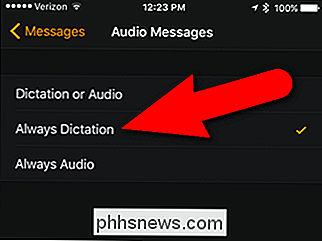
Nyní můžete na vašich hodinkách vytvořit novou textovou zprávu a neuvidíte "Odeslat jako Audio / Odeslat jako text "Obrazovka. Do textové zprávy se automaticky vloží příslušný formát
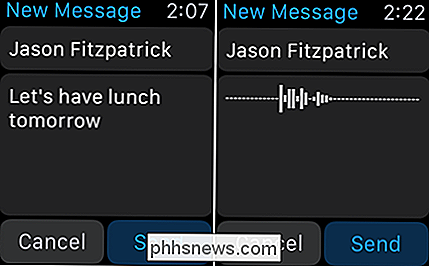
Takže nyní můžete ušetřit trochu času, pokud vždy posíláte textové zprávy ve stejném formátu

ŽIvot s Chromebookem: můžete přežít pouze pomocí prohlížeče Chrome?
Chromebooky se stávají stále oblíbenějšími a téměř 2 miliony prodaných v prvním čtvrtletí roku 2016. Ale Chromebook se stále zdá trochu děsivý - jak žijete pouze s prohlížečem Chrome? Je to opravdu dostačující pro laptop? Jak můžete používat prohlížeč? Mnoho lidí tráví většinu času počítače v prohlížeči a prohlížečem je často Google Chrome.

Jak přidat klávesové zkratky do položek AutoText v aplikaci Word
Položky automatického textu jsou opakovaně použitelné části textu, které můžete vložit do dokumentů pomocí několika klávesových zkratek, čímž ušetříte spoustu psaní. Můžete však přidat klávesové zkratky do položek AutoText, což je ještě rychleji. SOUVISEJÍCÍ: Jak rychle vložit bloky textu v aplikaci Word s automatickým textem Přidání klávesové zkratky do položky AutoText umožňuje vložte jej bez nutnosti zadat název položky automatického textu.



